Jakie są formaty plików HEIC i HEIF i jak je przeglądać?
Zdjęcia Jabłko Ios 11 Iphone Ios / / March 17, 2020
Ostatnia aktualizacja dnia

iOS 11 wprowadził nowy format pliku obrazu o nazwie HEIC lub HEIF. Dla osób podłączonych w stu procentach do ekosystemu Apple potencjalne zakłócenia były minimalne. Ale dla tych, którzy używają różnych systemów operacyjnych, pliki HEIC i HEIF szybko stały się bólem w szyi.
Apple oczywiście nie wierzy w zdanie „jeśli się nie zepsuło, nie naprawiaj go”, ponieważ iOS 11 wprowadzono nowy format pliku obrazu o nazwie HEIC lub HEIF. Dla osób podłączonych w stu procentach do ekosystemu Apple potencjalne zakłócenia były minimalne. Ale dla tych, którzy używają różnych systemów operacyjnych, pliki HEIC i HEIF szybko stały się uciążliwe, ponieważ tylko Apple mógł je odczytać.
I to tylko wtedy, gdy masz iOS 11 lub MacOS High Sierra. Każda wcześniejsza wersja iOS lub MacOS jest całkowicie niekompatybilna. Jak mój antyczny iPad 2013 utknął na iOS 10. Dla osób przyzwyczajonych do plików JPG, GIF i PNG, obsługa HEIC stała się duży dostosowanie.
Czym więc są HEIC i HEIF i czy naprawdę mają jakieś zalety? Ponadto, co robisz, jeśli używasz różnych systemów operacyjnych?
Wyjaśnienie plików HEIC i HEIF
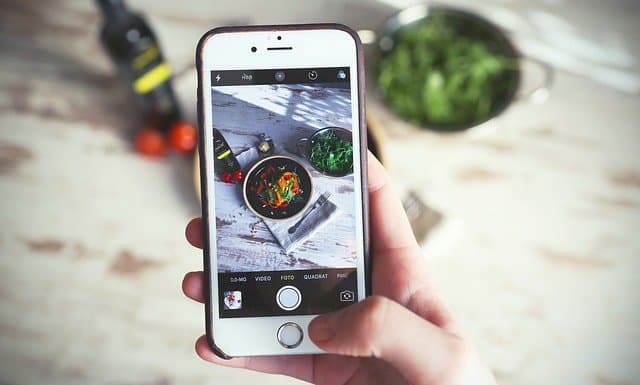
HEIF oznacza High Efficiency Image File. To jest „standard”, jeśli chcesz, a HEIC to nazwa formatu pliku. Cóż, technicznie rzecz biorąc, jest to raczej „kontener” - HEIC może przechowywać zarówno obrazy, jak i pliki wideo, tak działa iOS Live Photos.
Pliki PNG są świetne, ale zazwyczaj są to bardzo duże pliki (szczególnie jeśli masz przezroczyste tło). Pliki JPG są znacznie mniejsze w porównaniu, ale wciąż mogą być duże. HEIC to próba zmniejszenia rozmiarów obrazu przez Apple przy użyciu najlepszych dostępnych metod kompresji.
Ale stwierdzenie, że Apple wynalazł HEIC, byłoby bardzo mylące. Po prostu wzięli coś już tam i zainstalowali na swoich urządzeniach, aby ulepszyć pliki obrazów. HEIC i HEIF zostały w rzeczywistości wykonane przez grupę MPEG, która również utworzyła format pliku audio AAC dla iTunes.
Według Wikipedii :
Grupa MPEG twierdzi, że w obrazie HEIF można zapisać dwa razy więcej informacji w porównaniu z obrazem JPEG o tym samym rozmiarze, przy zachowaniu jeszcze lepszej jakości.
Co jest oczywiście świetne, ale czy korzyści przewyższają wady?
Jak wyświetlić pliki HEIC i HEIF?
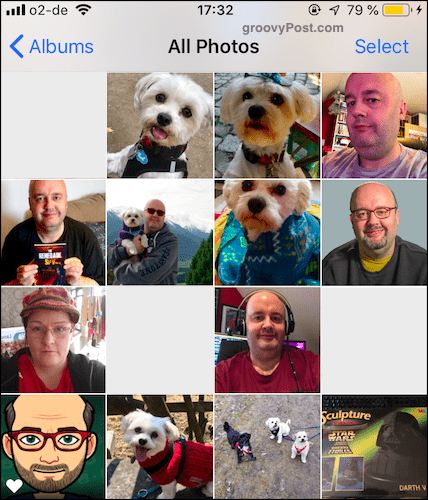
Oczywistą zaletą plików HEIC jest to, że zajmują mniej miejsca na urządzeniach Apple. Mimo że rozmiary pamięci stale się powiększają w iOS i MacOS, nigdy nie wydaje się, że masz wystarczająco dużo miejsca na te wszystkie selfie. Wszystko, co zmniejsza przestrzeń na pliki, jest oczywiście mile widziane.
Problem polega jednak na tym, że nie każdy jest wiernie żonaty z Apple. Niektóre osoby, takie jak ja, mają otwarte relacje z innymi systemami operacyjnymi, takimi jak Windows. Moja żona ma telefon z Androidem, więc co mam zrobić, jeśli chcę wysłać jej zdjęcie z iPhone'a? Jak ona to otwiera? Więcej o tym później.
Ale jeśli ty są całkowicie przywiązany do ekosystemu Apple, jest to prosty przypadek upewnienia się, że masz co najmniej iOS 11, a następnie obraz otworzy się jak zwykle. Ale jeśli jedno z twoich urządzeń utknęło na iOS 10 lub MacOS Sierra, przygotuj się na głośne przeklinanie i zgrzytanie zębami. Jedyne, co możesz zrobić, to przekonwertuj je online na JPG.
Wyświetlanie plików HEIC i HEIF w systemie Windows
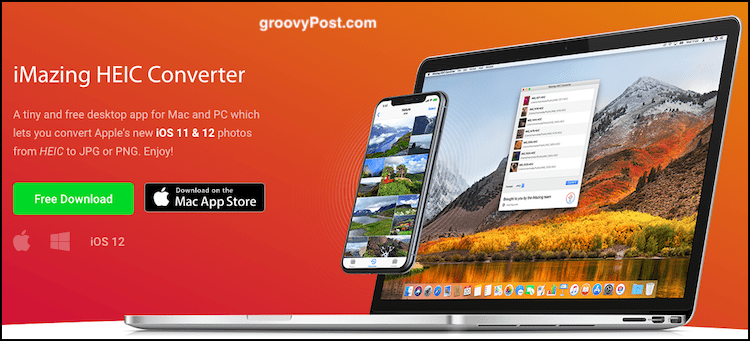
Obecnie system Windows nie obsługuje otwierania i przeglądania obrazów HEIC. Możesz je pobrać na dysk twardy, powiedzmy przez pamięć w chmurze, ale gdy spróbujesz je otworzyć, system Windows wyświetli komunikat o błędzie.
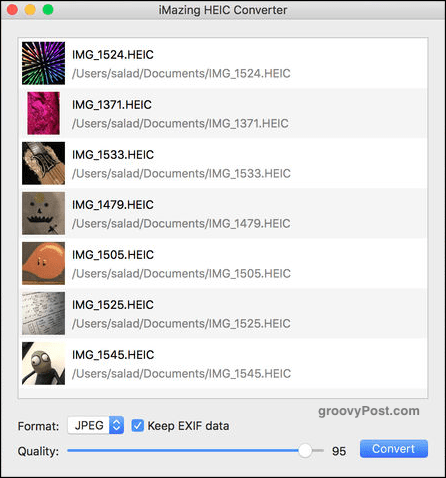
Jestem pewien, że ostatecznie system Windows zaoferuje funkcjonalność dla plików HEIC. W międzyczasie jedynym obejściem jest użycie bezpłatnej aplikacji o nazwie iMazing HEIC Converter który pobiera pliki HEIC i konwertuje je na pliki JPG lub PNG. Używam tego i jest absolutnie fantastyczny. Następnie możesz usunąć pliki HEIC ze swojego komputera.
Jak wyłączyć Pobieranie plików HEIC i HEIF
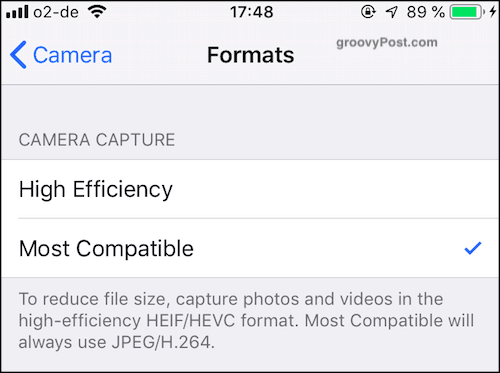
Oczywiście, prostym rozwiązaniem, jeśli nie chcesz używać obrazów HEIC, jest po prostu wyłączenie tej funkcji. Następnie urządzenie iOS wróci do robienia zdjęć JPG. Po prostu nie będziesz mógł skorzystać z dodatkowej przestrzeni, jaką dają obrazy HEIC.
Jeśli masz w zwyczaju udostępnianie wielu zdjęć online lub wysyłanie zdjęć do innych urządzeń, takich jak Android, może to być twoja jedyna możliwa opcja, dopóki inne platformy nie włączą rozpoznawania plików HEIC przez domyślna.
Aby wyłączyć HEIC na urządzeniu z iOS, przejdź do Ustawienia–> Aparat–> Formaty i wybierz „Najbardziej kompatybilny”. Pamiętaj jednak, że za każdym razem, gdy Twoje urządzenie aktualizuje się do najnowszej wersji iOS, wróci do niego “Wysoka wydajność“ jeszcze raz. Musisz więc pamiętać o ponownej zmianie.
Wniosek
Apple wydaje się mieć dobre intencje we wprowadzaniu HEIC. Mimo wszystkich zalet JPG i PNG to stare formaty plików. Wraz z pojawieniem się nowej technologii formaty plików muszą ulec zmianie. Ale dotychczas tylko Apple wypiło HEIC Kool-Aid. Inne systemy operacyjne znajdują się obecnie bez niego. Co sprawia, że rzeczy są niewygodne dla migawek, które skaczą między systemami.
Gdy HEIC stanie się standardem, ludzie prawdopodobnie zaczną go bardziej lubić i częściej z niego korzystać. Ale teraz jest to bardziej niszowa rzecz dla użytkowników Apple.



